Win10怎么样彻底关闭消息提醒 如何打开专注助手
1、我们可以在Windows10桌面上,在右下角找到操作中心的图标(如果你任务栏没有操作中心,请翻阅笔者前面的文章有讲述)。

2、右键点击操作中心的图标,在弹出菜单中点击“专注助手”菜单项。

3、在打开的专注助手菜单中,我们点击“仅闹钟”菜单项。这样我们就彻底关闭了Windows10除闹钟以外的所有消息。

4、同时在开启了专注助手功能后,我们可以发现右下角的操作中心图标多了一个小月亮的标记。
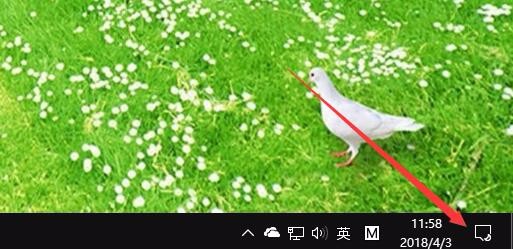
1、我们也可以右键点击系统的开始按钮,在弹出的菜单中点击“设置”菜单项。
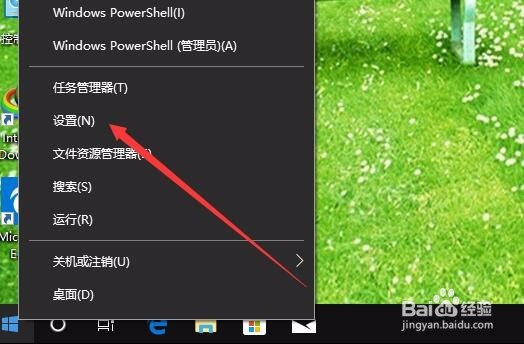
2、在打开的Windows10设置窗口中,点击“系统”图标。
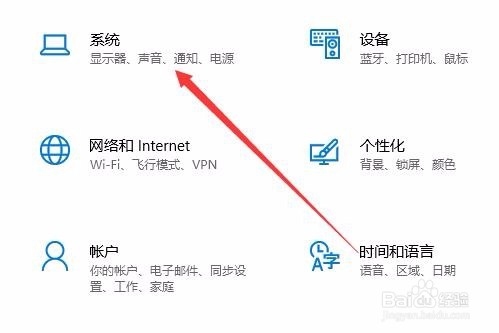
3、在打开的Windows10系统设置窗口中,点击左侧的“专注助手”菜单项。
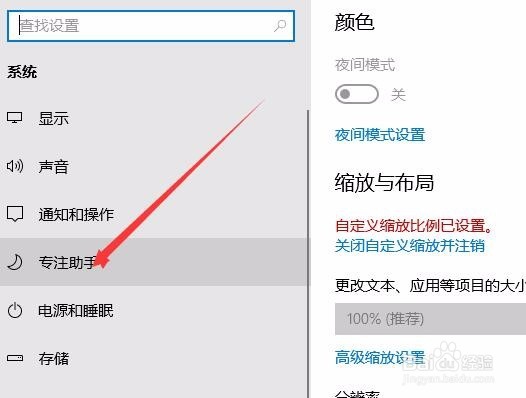
4、在右侧我们就可以方便的打开专注助手了,只需要选择仅闹钟设置项即可。
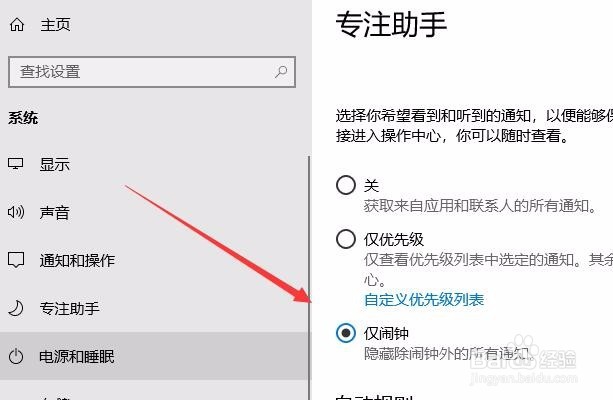
声明:本网站引用、摘录或转载内容仅供网站访问者交流或参考,不代表本站立场,如存在版权或非法内容,请联系站长删除,联系邮箱:site.kefu@qq.com。
阅读量:182
阅读量:102
阅读量:146
阅读量:78
阅读量:93